¶ Импорт кодов из ТМ в Бету
¶ 1. Импорт кодов из xlsx или csv файла
- Перейти на вкладку “Импорт кодов из xlsx или csv файла”;
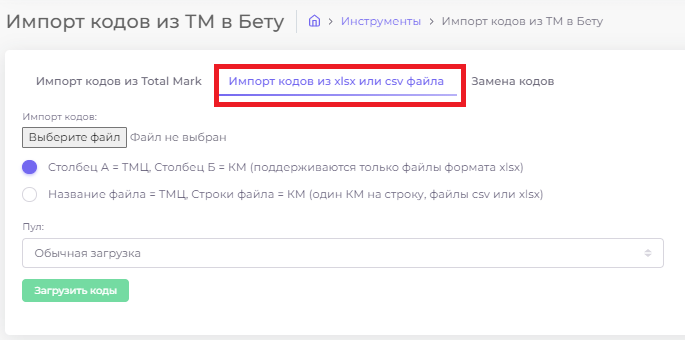
2. Выбрать способ загрузки, выбор производится при помощи радиокнопок;
- Столбец А = ТМЦ, Столбец Б = КМ (поддерживаются только файлы формата xlsx)
- Название файла = ТМЦ, Строки файла = КМ (один КМ на строку, файлы csv или xlsx)
- ==16, ==24 , ≥31
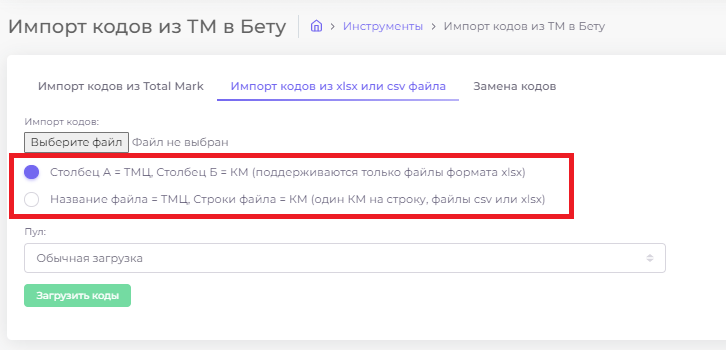
3. Загрузить файл;
ВАЖНО! Файл должен соответствовать требованию!
3.1. Загрузка файла через диалоговое окно:
- Нажать на кнопку [Выберите файл], открывается директория на компьютере пользователя;
- Выбрать файл загрузки
3.2. Загрузка посредством перетаскивания загрузочного файла (Drag-and-drop) в элемент интерфейса «Выберите файл».
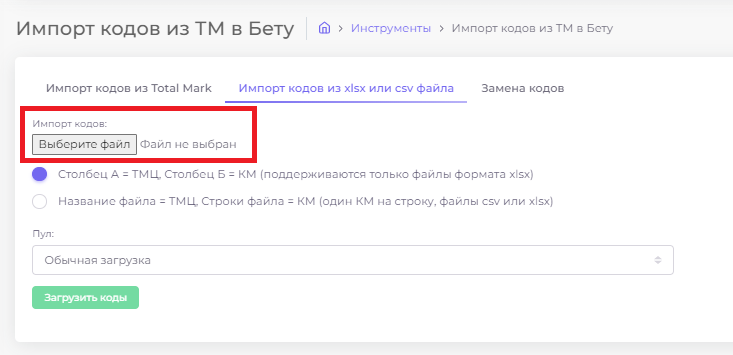
4. Выбрать пул. Выбор производится из выпадающего списка;
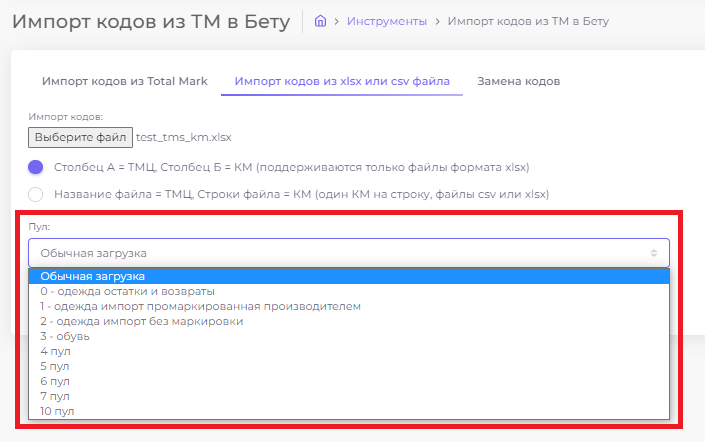
5. Выбрать накладную (при необходимости). Выбор производится из выпадающего списка;
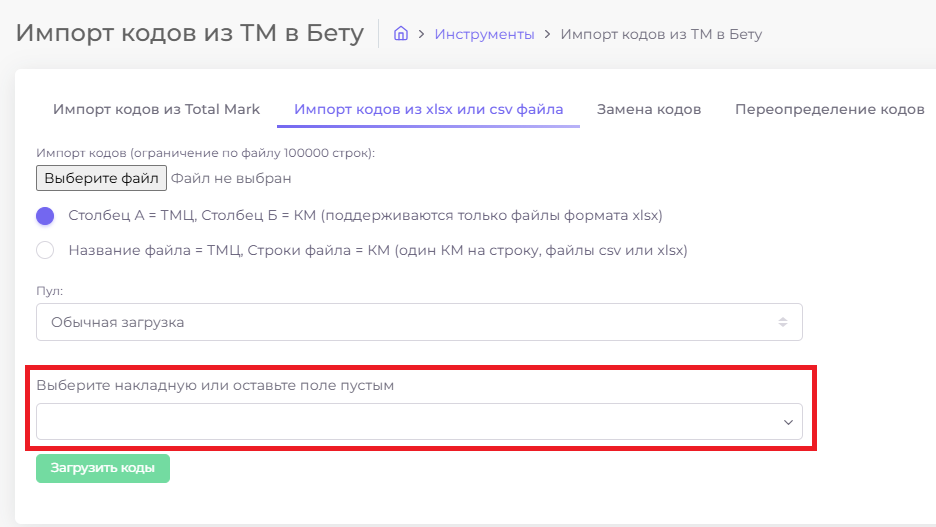
6. Нажать кнопку [Загрузить коды];
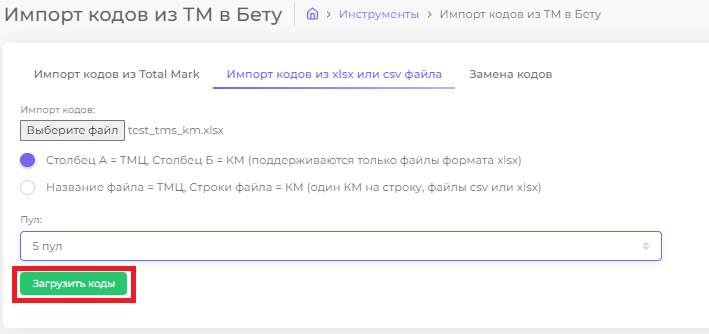
7. Результаты загрузки будут отображены внизу рабочей области;
ВАЖНО! Дождитесь окончания работы. Большие файлы могут обрабатываться достаточно долго.
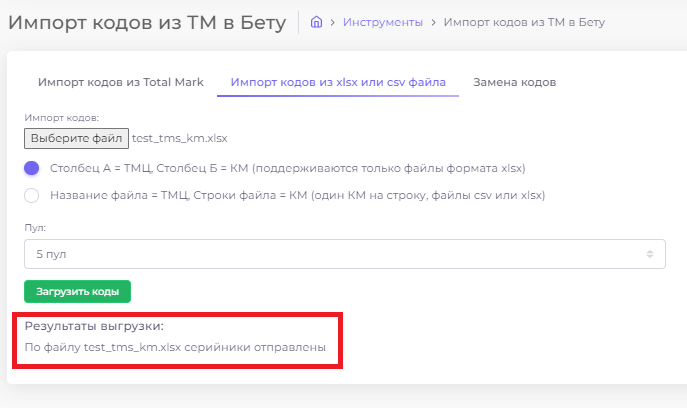
¶ 2. Замена кодов
ВАЖНО! Серийные номера Старый код и Новый код должны быть ранее зарегистрированы и относиться к одному и тому же наименованию заказчика (ТМЦ) ВАЖНО!
- Перейти на вкладку “Замена кодов”;
2. Загрузить файл;
ВАЖНО! Файл должен соответствовать требованию!
ВАЖНО! Загружаем xlsx файл, 3 столбика, столбец А - код ТМЦ, столбец B - Старый код, столбец C - Новый код.
В строке 1 (ячейки: A1, B1, C1) - могут находиться заголовки не длиннее 31 символа. ИЛИ Загружаем csv файл, 2 столбика, слева старый код, справа новый, разделитель tab, заголовки "old" и "new".
2.1. Загрузка файла через диалоговое окно:
- Нажать на кнопку [Выберите файл], открывается директория на компьютере пользователя;
- Выбрать файл загрузки
2.2. Загрузка посредством перетаскивания загрузочного файла (Drag-and-drop) в элемент интерфейса «Выберите файл».
3. Нажать кнопку [Замена кодов];
4. Результаты загрузки будут отображены внизу рабочей области;
¶ 3. Переопределение кодов
ВАЖНО! Данная операция не может быть отменена. ВАЖНО!
ВАЖНО! Переопределять только те коды, что были в накладной отгрузки на сторону. ВАЖНО!
ВАЖНО! Во время переопределения указанные коды будут удалены со старого ТМЦ и присвоены новому ТМЦ. ВАЖНО!
старый ТМЦ, новый ТМЦ, КМ
- Перейти на вкладку “Переопределение кодов”;
2. Скачайте образец загрузочного файла;
3. Заполните и загрузить файл;
ВАЖНО! Файл должен соответствовать требованию!
3.1. Загрузка файла через диалоговое окно:
- Нажать на кнопку [Выберите файл], открывается директория на компьютере пользователя;
- Выбрать файл загрузки
3.2. Загрузка посредством перетаскивания загрузочного файла (Drag-and-drop) в элемент интерфейса «Выберите файл».
4. Выбрать пул. Выбор производится из выпадающего списка;
5. Выбрать накладную (при необходимости). Выбор производится из выпадающего списка;
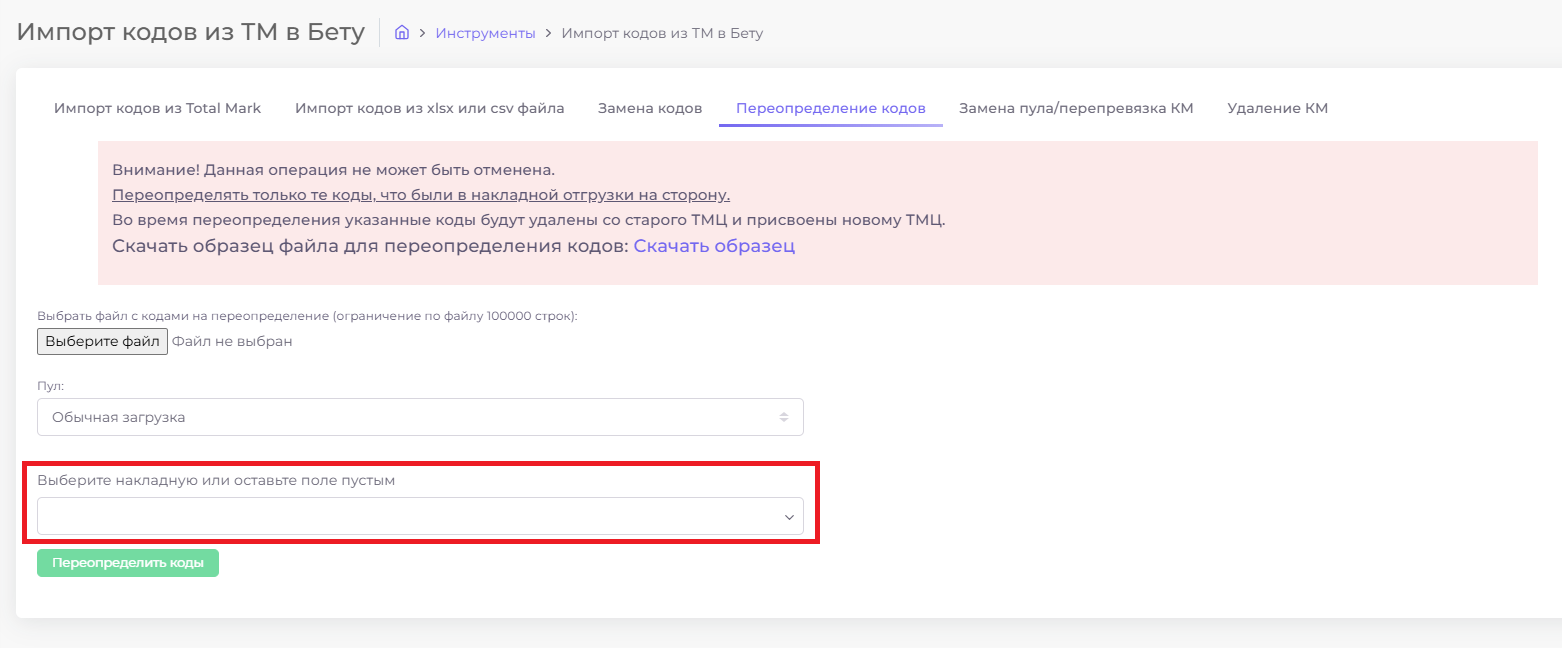
6. Нажать кнопку [Загрузить коды];
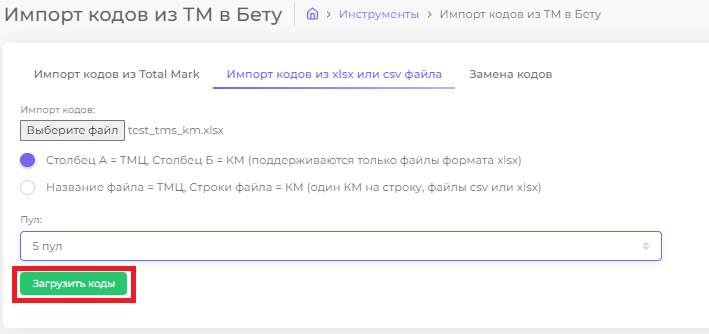
7. Результаты загрузки будут отображены внизу рабочей области;
¶ 4. Замена пула/перепревязка КМ
ВАЖНО! Данный инструмент меняет пул КМ или совершает перепревязку КМ к другому ТМЦ. Перед использованием убедитесь, что смена пула происходит у КМ со статусом used="0". ВАЖНО!
- Подготовить загрузочный файл
Формат файла для загрузки:
Тип файла только: .xlsxЗаполнены только 2 столбца. Столбец А - ТМЦ, столбец B - КМ.Первая строка может содержать заголовок. Пример: ТМЦ (ячейка A1), КМ (ячейка B1).
2. Перейти на вкладку “Замена пула/перепревязка КМ”;
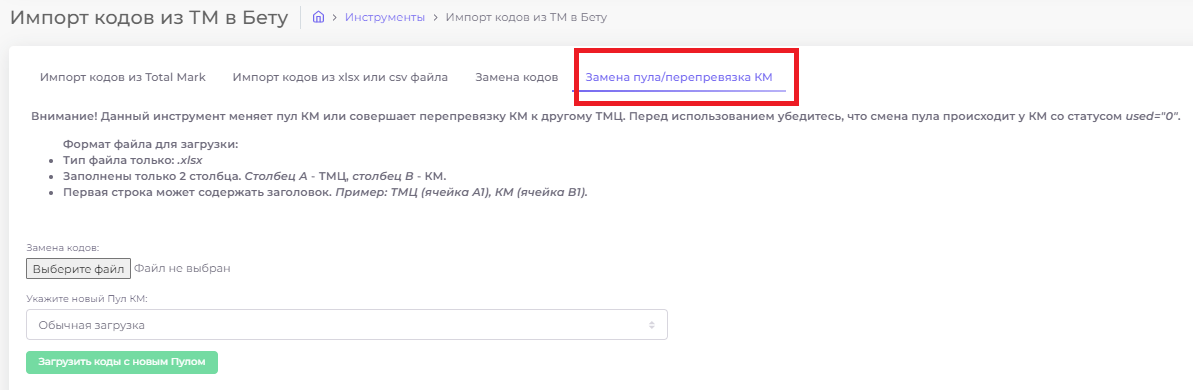
3. Загрузить файл;
ВАЖНО! Файл должен соответствовать требованию!
3.1. Загрузка файла через диалоговое окно:
- Нажать на кнопку [Выберите файл], открывается директория на компьютере пользователя;
- Выбрать файл загрузки
3.2. Загрузка посредством перетаскивания загрузочного файла (Drag-and-drop) в элемент интерфейса «Выберите файл».
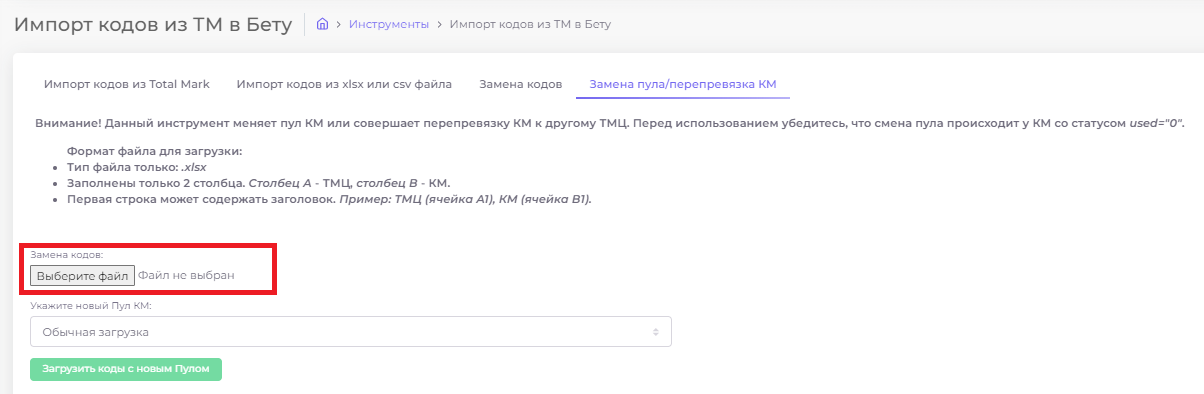
4. Выбрать пул. Выбор производится из выпадающего списка;
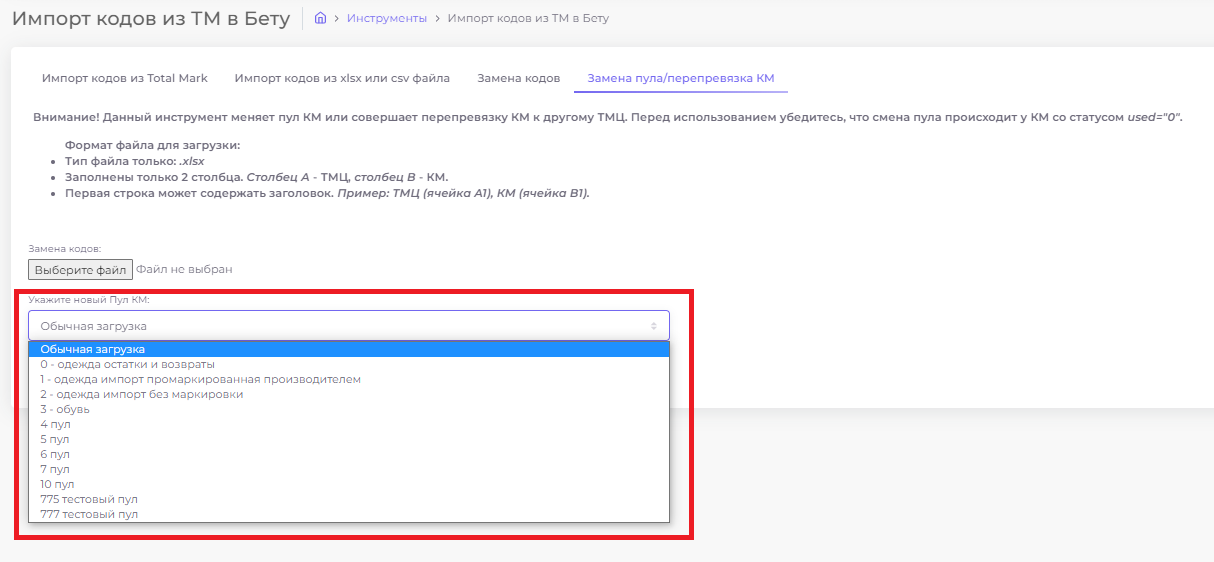
5. Выбрать накладную (при необходимости). Выбор производится из выпадающего списка;
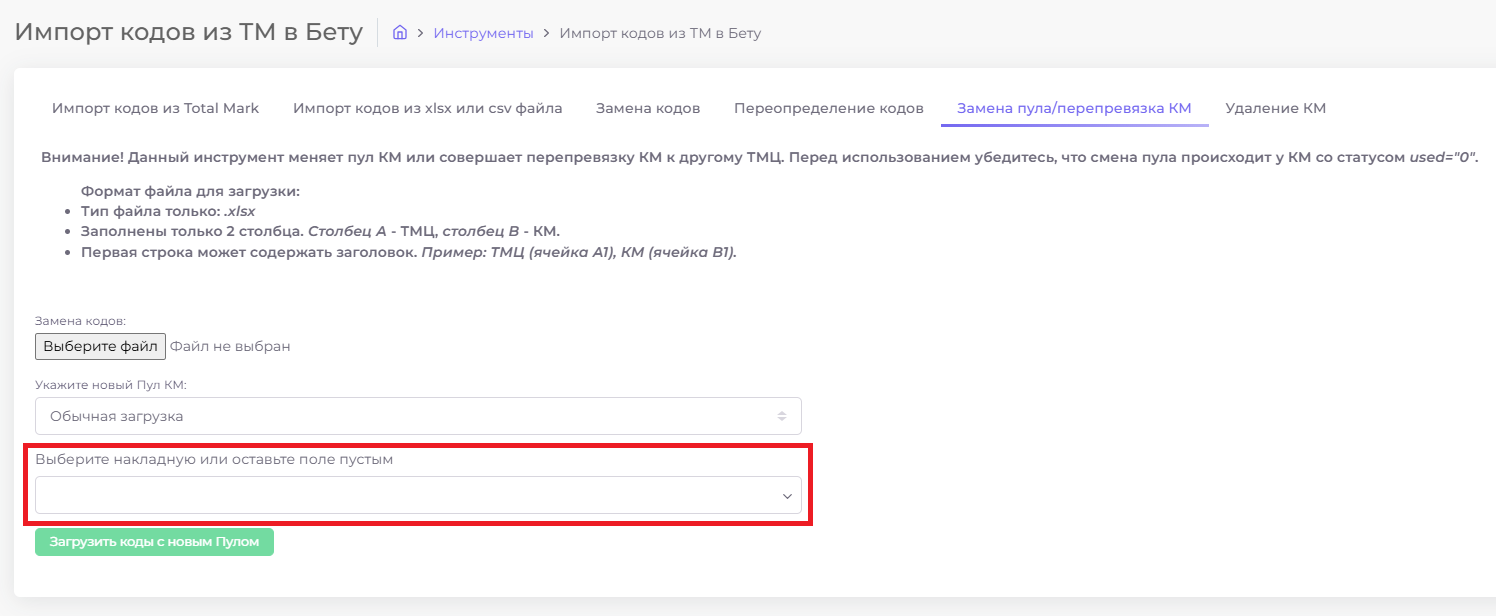
6. Нажать кнопку [Загрузить коды с новым Пулом];
Важно! Кнопка станет доступной сразу после загрузки файла, не забудьте выбрать ПУЛ!
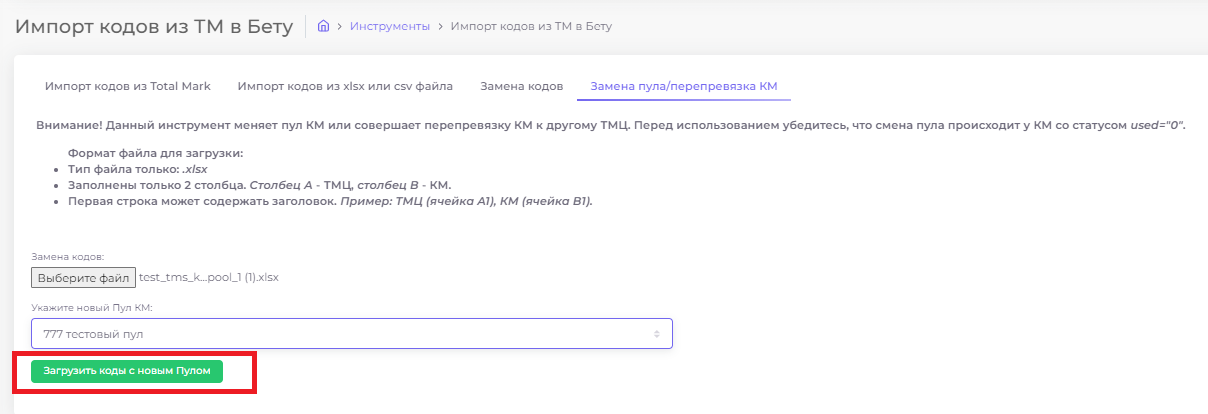
7. Результаты загрузки будут отображены внизу рабочей области;
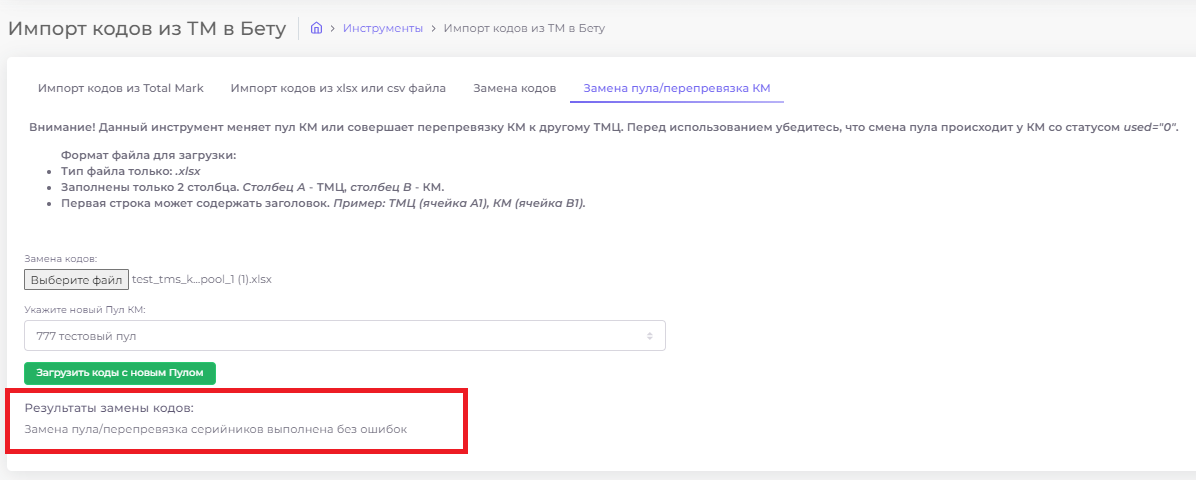
¶ 5. Удаление КМ
ВАЖНО! Данный инструмент удаляет КМ. Перед использованием убедитесь, что выбранные вами КМ верны, и не использованы (used="0"). ВАЖНО!
Создайте и заполните файл.xlsx - в файле заполняются только 2 столбца. Столбец А - ТМЦ, столбец B - КМ.
Первая строка может содержать заголовок. Пример: ТМЦ (ячейка A1), КМ (ячейка B1).
- Перейти на вкладку “Удаление КМ”;
2. Загрузить файл;
ВАЖНО! Файл должен соответствовать требованию!
2.1. Загрузка файла через диалоговое окно:
- Нажать на кнопку [Выберите файл], открывается директория на компьютере пользователя;
- Выбрать файл загрузки
2.2. Загрузка посредством перетаскивания загрузочного файла (Drag-and-drop) в элемент интерфейса «Выберите файл».
3. Нажать кнопку [Удалить выбранные КМ]. Кнопка станет доступной сразу после загрузки файла;
4. Результаты загрузки будут отображены внизу рабочей области;